360安全卫士如何重装电脑系统?360安全卫士重装电脑系统详细步骤介绍
时间:2025-04-25 作者:游乐小编
为了更好地保护电脑设备,许多用户都选择安装了360安全卫士软件,它内置了不少实用的工具,其中包括轻松重装系统的功能。那么,如何使用360安全卫士来重装电脑系统呢?接下来,小编将为您详细介绍360安全卫士重装电脑系统的步骤,请继续阅读。
1、首先,启动360安全卫士,在其功能大全中搜索“系统重装”工具,并点击下载该工具。
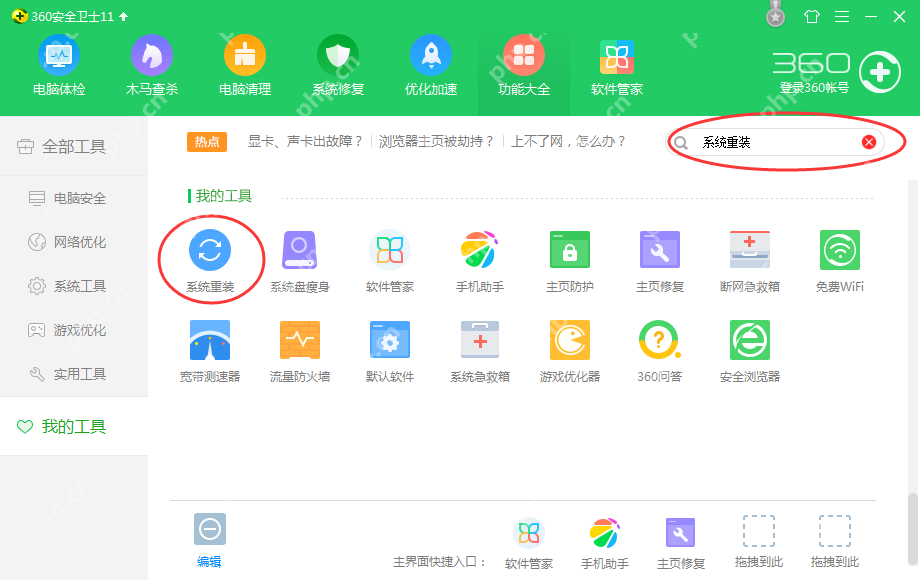 2、下载完成后,运行该工具,它会提示您检查电脑是否符合重装系统的要求,只需点击“检查”即可。
2、下载完成后,运行该工具,它会提示您检查电脑是否符合重装系统的要求,只需点击“检查”即可。
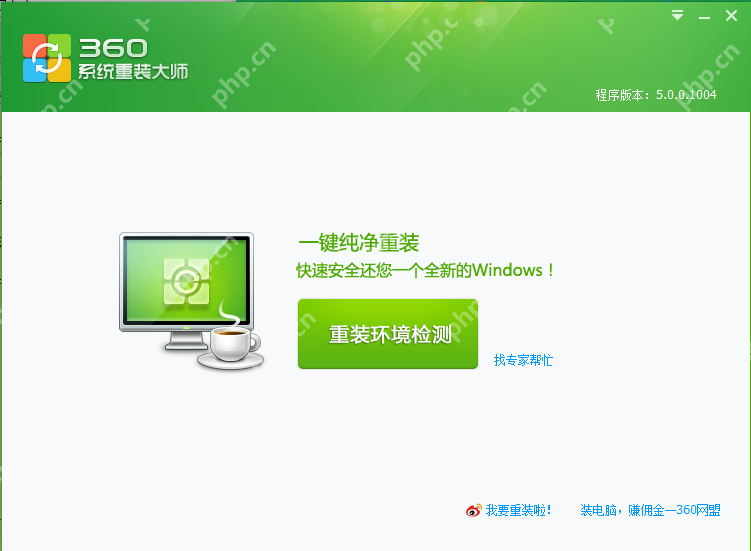 3、环境检测完成后,您将看到两种重装选项:一是保留资料并一键安装软件的选项,二是选择纯净系统的选项。如果选择纯净系统,请务必先备份重要数据。
3、环境检测完成后,您将看到两种重装选项:一是保留资料并一键安装软件的选项,二是选择纯净系统的选项。如果选择纯净系统,请务必先备份重要数据。
 4、选择好重装类型后,会出现各种设置选项,您可以根据个人喜好进行选择。完成选择后,点击“确定”开始系统重装,待进度条完成后,点击“立即重启”。
4、选择好重装类型后,会出现各种设置选项,您可以根据个人喜好进行选择。完成选择后,点击“确定”开始系统重装,待进度条完成后,点击“立即重启”。
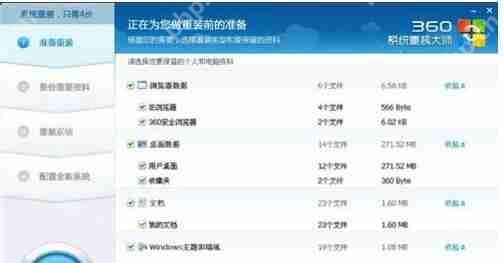
 5、重启电脑时,务必选择第一项选项,否则将回到重装前的系统状态。
5、重启电脑时,务必选择第一项选项,否则将回到重装前的系统状态。
360安全卫士相关攻略推荐:
如何使用360安全卫士修复电脑中的恶意插件?分享修复恶意插件的方法
如何通过360安全卫士屏蔽弹窗广告?详细介绍360安全卫士屏蔽弹窗广告的操作步骤
电脑时间总是不准确怎么办?360安全卫士可以帮助您自动校准时间
 6、重装完成后,系统可能会推荐安装各种软件,您可以选择忽略这些推荐。
6、重装完成后,系统可能会推荐安装各种软件,您可以选择忽略这些推荐。
相关攻略
更多 - 嘻淘商城入驻流程指南 06.09
- fiddler怎么清除浏览器记录_fiddler清除浏览器记录方法详解 06.09
- 钉钉如何修改群聊备注 06.09
- 《高德地图》经纬度查询定位教程 06.09
- Mac玩《三国人生模拟》攻略:苹果电脑畅玩iOS手游教程! 06.09
- Mac玩《疯狂驾驶 3D》教程:苹果电脑畅玩移动车模拟器指南 06.09
- Mac玩《百龙霸业》教程:苹果电脑畅玩三职业英雄羁绊传奇! 06.09
- 小红书电脑聚光平台入口在哪里?有哪些实用技巧? 06.09
热门推荐
更多 热门文章
更多 -

- 《哈利波特:魔法觉醒》守护神测试方法攻略
-
2022-09-17 13:04
手游攻略
-

- 大话西游手游冰封幻境最强攻略 冰封幻境解析
-
2022-05-08 21:12
手游攻略
-

- 黑人抬棺材专业团队跳舞
-
2022-07-30 08:06
八卦新闻
-

- 口袋妖怪金手指代码大全
-
2021-12-12 12:51
单机攻略
-

- 《巫师3》妓院升级心得
-
2021-12-16 01:00
单机攻略



















